欢迎来到 Mini Metro WIKI! 本WIKI编辑权限开放,欢迎收藏起来防止迷路,也希望有爱的小伙伴和我们一起编辑哟~
目前本WIKI的主要内容已基本完成,欢迎补充教程、原型介绍等拓展内容~
编辑帮助:目录 • BWIKI反馈留言板
欢迎来到 Mini Metro WIKI! 本WIKI编辑权限开放,欢迎收藏起来防止迷路,也希望有爱的小伙伴和我们一起编辑哟~
目前本WIKI的主要内容已基本完成,欢迎补充教程、原型介绍等拓展内容~
基础教程
阅读
2022-08-07更新
最新编辑:Tracktor
阅读:
更新日期:2022-08-07
最新编辑:Tracktor
按右上角“WIKI功能→编辑”即可修改页面内容。
编辑线路
创建线路
在拥有足够的未使用线路配额时,按住任意一座车站不要松开,并依次拖动至其他要连接的车站,最后松开即可完成一条线路的创建。一条线路至少需拥有2座车站,至多可拥有不限数量的车站。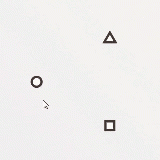
延长线路
缩短线路
拖动线路端点的T形手柄,至需要移除且与被拖动的线相邻的车站,即可缩短线路。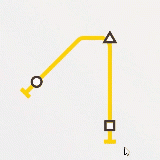
移除线路
当缩短线路导致这条线路的车站数量<2时,这条线路就会被移除。
也可以在屏幕下方(电脑版)或右边(手机版)的线路列表点击任意已使用的线路(较大的圆),再点击出现在圆左上方的×,可直接移除整条线路。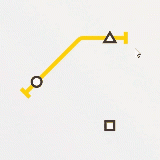
插入中途车站
拖动两站之间的区段,至其他要连接的车站,即可在这两站之间插入中途车站。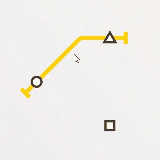
移除中途车站
拖动两站之间的区段,至需要移除且与被拖动的线相邻的车站,即可移除中途车站。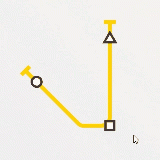
创建环形线路
拖动线路端点的T形手柄,至这条线路另一个T形手柄所在的车站,这条线路就会成为一条环形线路。一条环形线路至少需要拥有3座车站。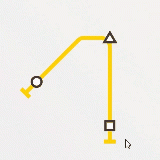
移除环形线路
拖动T形手柄一段距离后松开,即可使这条线路不再是一条环形线路。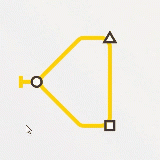
编辑机车
添加机车
在一条新的![]() 线路创建完成时,若仍有未使用的机车,则会在线路起点站自动放置一个机车。
线路创建完成时,若仍有未使用的机车,则会在线路起点站自动放置一个机车。
若要在线路上添加机车,可以在屏幕下方(电脑版)或左边(手机版)的道具列表中拖动机车按钮至需要添加的位置。
移动机车
拖动线路上的机车至需要添加的位置,机车将会在下一站清客,并转移到相应的位置。若该机车后挂有![]() 车厢,会把车厢一起拖走。
车厢,会把车厢一起拖走。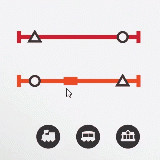
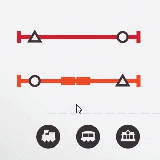
移除机车
目前无法直接移除指定的机车。可行的方法是将![]() 机车所在的
机车所在的![]() 线路移除。机车和后面的车厢将会在下一站清客后被回收。
线路移除。机车和后面的车厢将会在下一站清客后被回收。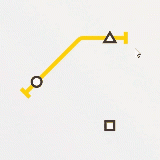
编辑车厢
添加车厢
若要为线路上的列车添加车厢,可以在屏幕下方(电脑版)或左边(手机版)的道具列表中拖动车厢按钮至需要添加车厢的列车附近。
一条线路上的车厢数量有限,不能超过64节。一般情况下也玩不到这个上限吧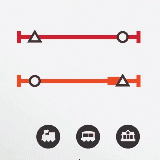
移动车厢
若被移动的列车后面挂有车厢,车厢也会被一起移动到新的位置。
若要单独移动车厢,拖动车厢至另一列车附近即可。车厢将在所属列车停靠下一站后转移至新的位置。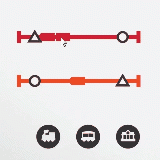
移除车厢
目前无法直接移除指定的车厢。可行的方法是将![]() 车厢所在的
车厢所在的![]() 线路移除。车厢与所属的列车将会在下一站清客后被回收。
线路移除。车厢与所属的列车将会在下一站清客后被回收。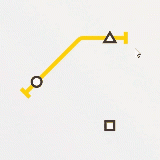
放置换乘枢纽
在屏幕下方(电脑版)或左边(手机版)的道具列表中拖动换乘枢纽按钮至需要添加的车站。成为换乘枢纽的车站会比一般的车站大(指形状)。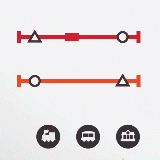
| 经典地图 | ㅤ | 伦敦 · 伦敦1960 · 巴黎 · 巴黎1937 · 纽约 · 纽约1972 · 华沙 · 里斯本 · 东京 · 芝加哥 · 布达佩斯 · 柏林 · 墨尔本 · 香港 · 巴塞罗那 · 大阪 · 斯德哥尔摩 · 圣彼得堡 · 波士顿 · 蒙特利尔 · 旧金山 · 圣保罗 · 首尔 · 圣地亚哥 · 华盛顿(哥伦比亚特区) · 塔什干 · 新加坡 · 开罗 · 伊斯坦布尔 · 上海 · 广州 · 南京 · 重庆 · 孟买 · 亚的斯亚贝巴 · 拉各斯 · 奥克兰 堪培拉 · 教学关卡 |
|---|---|---|
| 模式 | ㅤ | |
| 道具 | ㅤ | |
| 车站 | ㅤ | 车站 · 车站含义 · 客流流动关系 |
| 其他 | ㅤ | 公告 · 成就 · 挑战 · 基础教程 · 创意工坊 · 社区地图教程 · 原型介绍 · 关于 Mini Metro · 关于 Dinosaur Polo Club |

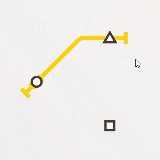
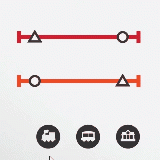

 沪公网安备 31011002002714 号
沪公网安备 31011002002714 号